1 Hướng dẫn sử dụng Photoshop CS5 – Phần 28: Tạo bong bóng trong bức ảnh Fri Oct 07, 2011 1:14 pm
Hướng dẫn sử dụng Photoshop CS5 – Phần 28: Tạo bong bóng trong bức ảnh Fri Oct 07, 2011 1:14 pm
Sọ đầu lâu
Moderator
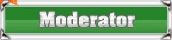
Trước tiên, chúng ta cần tạo mới 1 văn bản với kích thước 600 x 600 px, độ phân giải 72 pixel/inch, chế độ Background Contents là White:

Lựa chọn công cụ Elliptical Marquee Tool từ bảng điều khiển Tool, hoặc nhấn nút M 2 lần:

Nhấn và giữ phím Shift + Alt (Windows) hoặc Shift + Option (Mac) và bắt đầu vẽ từ phần giữa, kéo dần ra bên ngoài. Chúng ta sẽ có hình tròn đầu tiên:

Mở tiếp menu Layer và chọn New > Layer via Copy hoặc nhấn phím tắt Ctrl + J (Windows) / Command + J (Mac):

[You must be registered and logged in to see this link.] sẽ thực hiện thao tác copy phần nội dung bên trong vùng chọn sang 1 lớp mới và đặt tên là Layer 1, ngay bên trên Layer gốc trong bảng điều khiển:

Sau đó, nhấn vào biểu tượng Layer Styles ở phía dưới:

Chọn phần Inner Glow từ menu hiển thị:

Cửa sổ điều khiển Layer Style của [You must be registered and logged in to see this link.] xuất hiện, các bạn thay đổi chế độ Blend Mode từ Screen thành Multiply, có tác dụng chuyển phần Inner Glow thành Inner Shadow. Chọn tiếp chức năng Color Swatch bên dưới chữ Noise và lấy màu đen. Và cuối cùng là chuyển Size trong phần Elements trong khoảng 40 px.

Các bạn đừng vội nhấn OK và thoát khỏi hộp thoại Layer Style, vì chúng ta vẫn còn việc cần làm tại đây. Đây là kết quả tạm thời của quá trình này:

Tiếp đó, đánh dấu check vào ô Gradient Overlay (chọn trực tiếp vào dòng chữ, chứ không phải chỉ chọn ô checkbox):

Quá trình này sẽ thay đổi thay đổi cột giữa trong bảng hộp thoại Layer Style thành Gradient Overlay. Tại đây, các bạn hãy chú ý phần Gradient và thay đổi lại sao cho giống hình dưới:

Tiếp theo, hộp thoại Gradient Editor hiển thị, chúng ta sẽ chọn phần Gradient có tên là Black, White như dưới đây. Sau đó nhấn OK:

Quay trở lại hộp thoại Layer Style, tiếp tục thay đổi Style từ Linear thành Radial:

Và kết quả của chúng ta sau khi thực hiện những bước trên sẽ trông giống như thế này:

Vẫn mở bảng Layer Style, các bạn chọn phần giữa của hình tròn và di chuyển tới góc trên bên trái. Sau đó nhấn OK và đóng cửa sổ Layer Style:

Tiếp tục, chọn biểu tượng New Layer để tạo thêm 1 lớp mới:

Và sử dụng công cụ Brush Tool:

Chọn thông số Foreground là màu đen (hoặc nhấn phím D để thay đổi về lựa chọn mặc định), chuyển sang chế độ Small, Soft – Edge round brush, và nhấn vào phần dưới của hình tròn để tạo thêm 1 điểm nữa như hình dưới:






 Trang Chính
Trang Chính



